Fehlerursachen Zugriffsverletzung bei Adresse – in Modul
Dieser Fehler kann auftreten, wenn der Prozess nicht zugreift diese Art von Speicher oder es ist nicht vorgesehen, dies zu verwenden anwendungen. Es kann beim Starten von Spielen unter Verwendung von auftreten Programme oder Media Player. Es kann gefördert werden. als Fehler im System selbst und in der Architektur der Dateien auf der Festplatte, und wann die Auswirkungen von Virensoftware. Oft noch diese Panne tritt auf, wenn ein Benutzer versucht, eine Datei oder einen Zugriff zu öffnen an ihn, aber an seine adresse geht es nicht.
Der Fehler kann durch entwickelte Programme hervorgerufen werden unfähige Programmierer. Um sich diesem Problem nicht zu stellen, Sie müssen Software nur von offiziellen herunterladen Websites.
So beseitigen Sie einen Speicherzugriffsfehler
Ein Fehler wird angezeigt, wenn Sie versuchen, den Computer auszuschalten und neu zu starten ihn oder ändern Sie Ihr Profil. Aber oft gelingt es nicht. wegen Systemmeldung tun. Muss es entweder ausschalten Gerät aus der Steckdose, oder schalten Sie es durch langes Drücken der Taste aus Netzteil. Vor dem Beheben der Zugriffsverletzung bei Fehler Adresse – Überprüfen Sie im Modul das Virenrepository Ihres Computers Antivirensoftware. Vielleicht noch ein paar Dateien dazu die Sie kontaktiert haben, wurden hier platziert. Solche Daten für das System wird nicht mehr verfügbar sein.
- Suchen Sie dazu das Symbol in der Taskleiste (Tray) des Formulars Wenn Sie auf die Pfeile klicken, werden ausgeblendete Symbole angezeigt.
- Wählen Sie hier das PCM-Antivirus-Symbol.
- Das Kontextmenü enthält normalerweise den Eintrag “Quarantäne”.
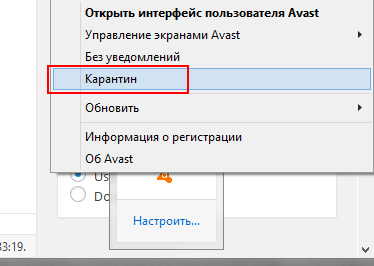
Antivirus-Quarantäne in der Taskleiste
Wählen Sie es aus und überprüfen Sie den Inhalt. Wenn Sie dort Dateien finden Programme, denen Sie vertrauen – löschen Sie sie aus der Quarantäne. Wenn Fehlerverletzung an Adresse weiterhin notwendig Installieren Sie dieses Programm neu und fügen Sie es der Liste im Antivirus hinzu vertraute.
Versuchen Sie danach, den Computer neu zu starten und das Betriebssystem aufzurufen durch die letzte erfolgreiche Konfiguration.
- Drücken Sie dazu im Einstiegsbild die Taste F8 und lass erst ein fenster mit mehreren los Methoden starten.
- Wählen Sie “Letzte erfolgreiche Konfiguration starten”.
- In diesem Fall wird das System mit der Konfiguration verwendet. Treiber und Registrierung, die zuvor stabil funktionierten.

Auswahl der letzten erfolgreichen Konfiguration in Windows
Siehe auch: Der angegebene Dienst kann nicht gestartet werden. da es deaktiviert ist oder alle Geräte daran angeschlossen sind getrennt.
Überprüfen des Windows-Shell-Starts
Der nächste Schritt zur Behebung der Zugriffsverletzung bei Adressfehler … im Modul prüft den Start der Betriebssystem-Shell System.
- Öffnen Sie das Befehlseingabefenster – WIN + R.
- Geben Sie den folgenden Befehl “Regedit” ein und bestätigen Sie mit Eintreten
- Zweige werden geöffnet, hier wählen Sie HKEY_LOCAL_MACHINE.
- Als nächstes finden Sie unten SOFTWARE.
- Suchen Sie den Microsoft-Thread hier, wählen Sie unten Windows NT und CurrentVersion.
- Schließlich wählen Sie Winlogon.

Windows-Registrierung
Wenn Sie den letzten Zweig öffnen, wird auf der rechten Seite ein Fenster angezeigt Eine Liste mit Schlüsseln und Parametern finden Sie hier. Es ist notwendig Öffnen Sie als normalen Ordner durch Doppelklick. In einem funktionierenden System Explorer.exe sollte hier sein. Wenn Sie etwas anderes haben – Korrigieren Sie es und speichern Sie die Änderung. Ebenso müssen Sie überprüfen Userinit-Schlüssel. Hier ist standardmäßig eingestellt C: \ windows \ system32 \ userinit.exe. Wenn hier etwas anderes angegeben ist – Repariere es. Beenden Sie anschließend den Editor und schließen Sie alle Fenster. Starten Sie Ihren Computer neu und prüfen Sie, ob ein Fehler auftritt.
Windows Registry-Reinigung
In einigen Fällen mit einem Fehler Zugriffsverletzung bei Fehler Die Adresse im Modul hilft beim Reinigen der Registrierung.
- Hierfür stehen CCleaner-Programme zur Verfügung Download unter https://www.ccleaner.com/ru-ru.
- Laden Sie es herunter und installieren Sie es.
- Öffnen Sie und wählen Sie “Registry” auf der linken Seite.
- Sie müssen die “Analyse” unten aktivieren, dann erscheint eine Schaltfläche “Löschen”.
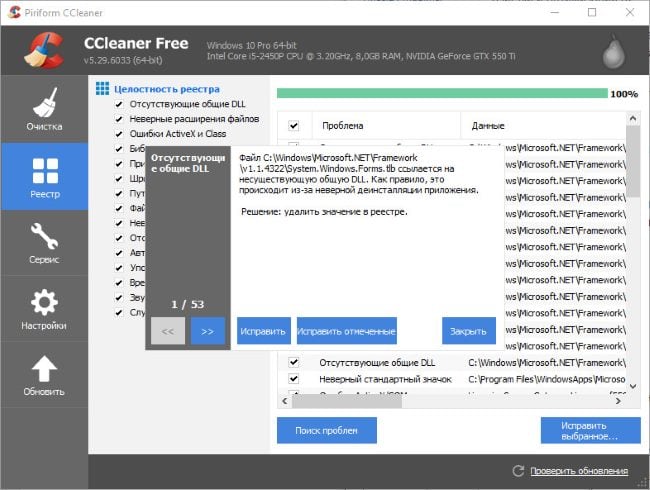
Registry mit CCleaner bereinigen
Manchmal tritt ein Fehler auf, wenn Sie über einen Browser im Internet surfen. In In diesem Fall müssen Sie das Menü öffnen, hier nach Erweiterungen und Plugins suchen und alles unnötige löschen. Wenn das AddBlock-Plugin installiert ist, dann auch kann bei einigen Anwendungen zu Problemen führen. Sein löschen müssen. Danach müssen Sie den Computer neu starten.
Andere Methoden zum Beheben der Zugriffsverletzung bei Adressfehler … ”
Als Nächstes müssen Sie versuchen, möglicherweise vorhandene Dateien wiederherzustellen vom Benutzer gelöscht, Antivirus oder Virus. Dafür Sie benötigen eine Distribution mit dem aktuellen Windows-Betriebssystem. Legen Sie es in das Laufwerk ein und folgen Sie den Anweisungen unten:
- Wählen Sie “Start” am unteren Rand des Desktops und geben Sie in die Suche ein “Befehlszeile”;
- Wählen Sie in den Ergebnissen RMB aus und klicken Sie auf “Im Auftrag von” Admin ”
- Geben Sie im schwarzen Fenster “sfc / scannow” ohne Anführungszeichen ein.
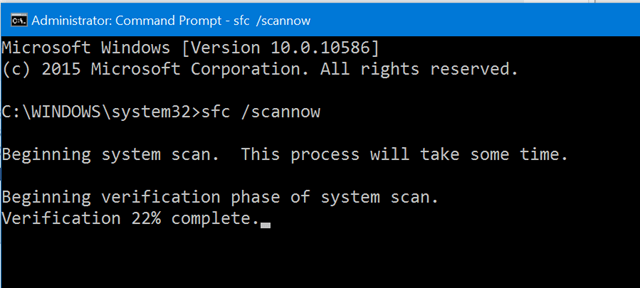
Sfc / scannow Befehl
Die Dateien auf der Festplatte werden überprüft. Dieses Team Überprüft das Dateisystem der Festplatte und, wenn es Fehler in findet Systemdateien korrigieren sie automatisch. Computer wird dabei überlastet. Wenn diese Methode Ihnen nicht wieder hilft Behebung des Problems “Zugriffsverletzung bei Adresse – im Modul”, Versuchen Sie, das funktionierende System mit Punkten zurückzugeben Erhaltung.
- Öffnen Sie das Startmenü erneut, wählen Sie die Suchleiste und geben Sie ein “Erholung.”
- В результатах найдите Systemwiederherstellung — выберитеihn.
- Wählen Sie das Element aus, mit dem die Wiederherstellung gestartet werden soll.
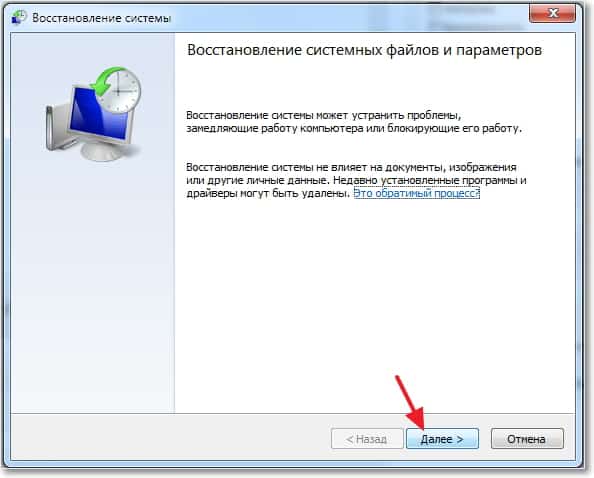
Windows-Systemwiederherstellung
- Im nächsten Fenster müssen Sie den Punkt auswählen, an dem das System arbeitet früher erstellt.
- Wähle sie aus und bestätige deine Aktionen.
In diesem Fall startet das System ebenfalls neu und kehrt zu zurück der Zustand des gespeicherten Punktes. Überprüfen Sie, ob jetzt ein Fehler auftritt. Im Text dieses Fehlers steht das Modul und das Programm mit dem Probleme haben. Suchen Sie dieses Programm auf Ihrem Computer und deinstallieren und neu installieren. Dies kann im Panel erfolgen. Management.
- Wählen Sie die Schaltfläche “Start” und suchen Sie dann den Bereich “Panel” auf der rechten Seite Management. ”
- Suchen Sie im nächsten Fenster “Wiederherstellen oder Löschen” Programme. ”
- Suchen Sie die Problem-Software in der Liste und klicken Sie auf die Schaltfläche “Deinstallieren” Symbolleiste oder im Block selbst (je nach Betriebssystemversion).
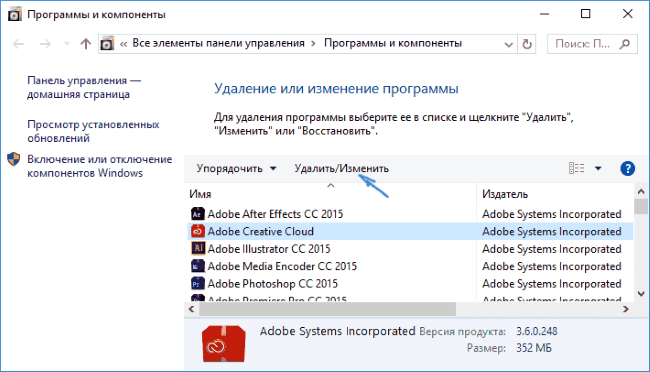
Deinstallieren Sie Windows-Programme
- Als nächstes müssen Sie die Software von der Distribution erneut installieren.
Systemwiederherstellung oder Neuinstallation
Wenn keine der Methoden Ihnen bei der Lösung dieses Fehlers geholfen hat, Versuchen Sie, eine Wiederherstellung mit einer Windows-Festplatte durchzuführen.
- Legen Sie dazu eine Diskette in das Laufwerk ein und starten Sie den Computer neu Computer.
- Gehen Sie in die BIOS-Subsystem-Einstellungen und wählen Sie boot from fahren.
- Starten Sie Ihren Computer neu und aktivieren Sie den optischen Start fahren.
- Nach der Installation der temporären Dateien wird angezeigt Fenster, in dem vorgeschlagen wird, das System mit mehreren neu zu installieren Optionen. Wählen Sie “Systemwiederherstellung”.
- Suchen Sie als Nächstes die erforderliche Wiederherstellung und klicken Sie auf Fertig
Überprüfen Sie nach Abschluss der Wiederherstellung, ob ein Fehler vorliegt auf dem Computer. Für den Fall, dass es wieder auftritt, ist es notwendig Windows neu installieren. Dies kann ohne Auswirkungen auf die Datei erfolgen Festplattenpartition. Das heißt, Sie können neu installieren Nur das System auf Laufwerk C: \ und andere Datenträger, auf denen sie normalerweise gespeichert sind Berühren Sie keine Benutzerdateien. Nach der Neuinstallation des Systems sind Sie sicher Beseitigen Sie die Zugriffsverletzung bei Adresse … im Modulfehler.
